7 приложений для устранения беспорядка на панели задач в Windows
Панель задач Windows помогает получить доступ к закрепленным приложениям панели задач и всем активным программам. Однако он может быть действительно переполнен, если вы запускаете несколько приложений одновременно.
Итак, как избежать беспорядка на панели задач, не закрывая программы? Легко — просто возьмите приложение, в котором они могут храниться, и снова верните панель задач. Теперь давайте погрузимся в поиск лучших приложений, которые помогут вам убрать беспорядок на панели задач.
Что такое приложения для очистки панели задач?
Приложения для очистки панели задач удаляют окна с панели задач, не закрывая ее, поэтому вы не потеряете несохраненную работу или прогресс. Некоторые приложения для очистки панели задач имеют интерфейс, с помощью которого вы можете выбирать и управлять открытыми окнами, а некоторые полагаются на горячие клавиши для выполнения работы.
После того, как вы скрыли окно от просмотра, приложения для очистки панели задач обычно сохраняют его одним из двух способов. Некоторые программы перемещают значок на панель задач, чтобы освободить панель задач, в то время как другие полностью удаляют значок и «хранят» его в приложении на случай, если он вам снова понадобится.
Как Удалить Вирус Майнер || trayit || cpuminer || cpuminer-sse2.exe trayit как удалить
Программы для Windows, мобильные приложения, игры — ВСЁ БЕСПЛАТНО, в нашем закрытом телеграмм канале — Подписывайтесь:)
1. Скрыть горячую клавишу окна
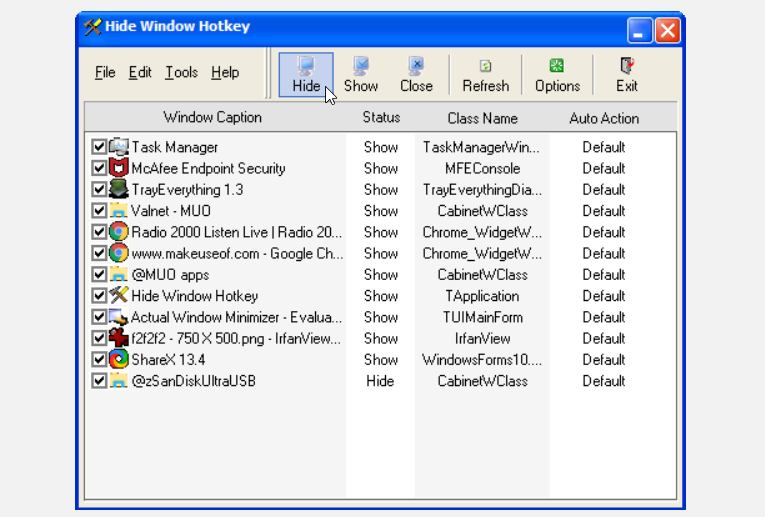
Горячая клавиша «Скрыть окно» позволяет скрывать программы с помощью горячих клавиш или нажатия нескольких кнопок.
По умолчанию вы можете скрыть любую программу, щелкнув по ней и нажав горячую клавишу F8. Чтобы восстановить программу, нажмите Shift + F8. Однако вы можете настроить эти горячие клавиши по своему вкусу в меню «Параметры»> «Горячие клавиши».
Чтобы вручную скрыть программы, откройте горячую клавишу «Скрыть окно», установите флажок рядом с целевым приложением и нажмите кнопку «Скрыть». Чтобы восстановить программу, установите флажок рядом с ней и нажмите кнопку «Показать».
Чтобы скрыть или восстановить несколько окон одновременно, нажмите Ctrl + A и нажмите кнопку «Показать» или «Скрыть». Чтобы снять отметку со всех окон, нажмите Ctrl + N. И если одно из ваших активных окон не отображается в программе «Скрыть горячие клавиши», нажмите кнопку «Обновить».
Скачать: Hide Window Hotkey для Окна (Бесплатно)
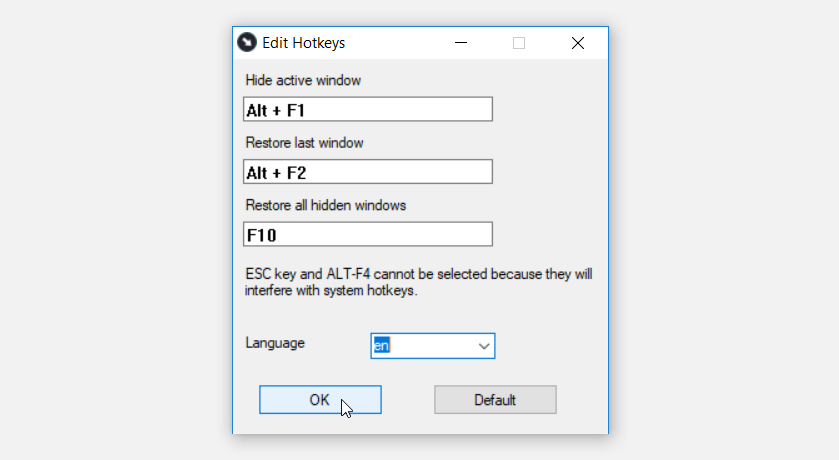
MinimizeToTray — это простой инструмент, который упрощает управление значками панели задач. Приложение не требует установки — вам нужно только запустить его исполняемый файл. Кроме того, MinimizeToTray является переносимым, что означает, что вы можете отправить его на внешнее запоминающее устройство и запустить на других устройствах Windows.
Скрытый майнер для школьника и как его удалить
Эта программа позволяет сворачивать и восстанавливать любое окно на панели задач с помощью горячей клавиши или нескольких щелчков мыши. После запуска MinimizeToTray он будет работать в фоновом режиме, и вы сможете просмотреть его на панели задач. После запуска программы сверните любое активное окно, щелкнув по нему и нажав Alt + F1. Чтобы восстановить программу, нажмите Alt + F2.
Чтобы восстановить все ваши программы одновременно, нажмите F10. И если вы хотите изменить эти горячие клавиши, щелкните правой кнопкой мыши значок MinimizeToTray, выберите «Конфигурации» и следуйте инструкциям на экране.
Скачать: MinimizeToTray для Окна (Бесплатно)
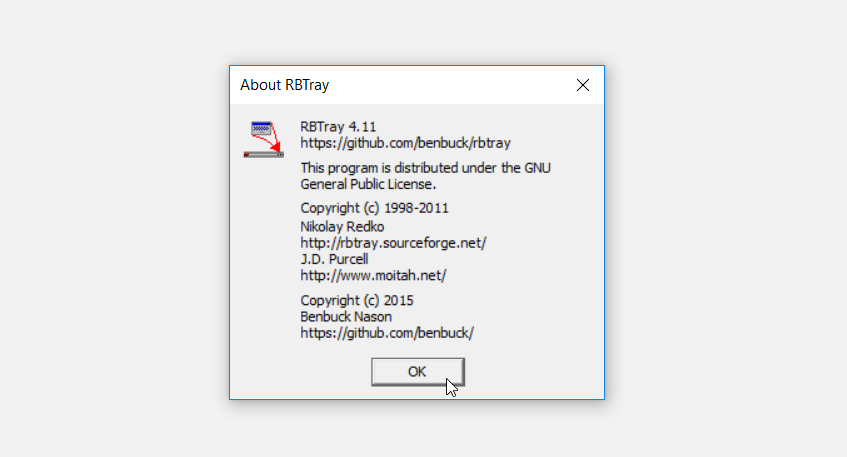
RBTray — еще одно простое в использовании приложение, работающее в фоновом режиме. Чтобы начать работу с этим инструментом, загрузите его, а затем запустите исполняемый файл. В зависимости от характеристик вашей системы вам следует загрузить 32- или 64-разрядную версию RBTray. Если вы не уверены, какие из них использует ваш компьютер, попробуйте проверить характеристики своего ПК перед загрузкой этой программы.
Связанный: В чем разница между 32-битной и 64-битной Windows?
После того, как вы загрузили RBTray, запустите его, а затем сверните любую программу, нажав клавиши Windows + Alt + стрелка вниз. Кроме того, вы можете свернуть любую программу на панель задач, щелкнув правой кнопкой мыши кнопку «Свернуть». Наконец, чтобы восстановить окно, щелкните его правой кнопкой мыши на панели задач и выберите «Восстановить окно».
Если вы хотите закрыть RBTray, сделайте это через диспетчер задач. Чтобы начать с этого, откройте диспетчер задач, нажав Ctrl + Shift + Esc. Затем найдите RBTray в разделе Фоновые процессы, щелкните его правой кнопкой мыши и выберите Завершить задачу.
Скачать: RBTray для Окна (Бесплатно)
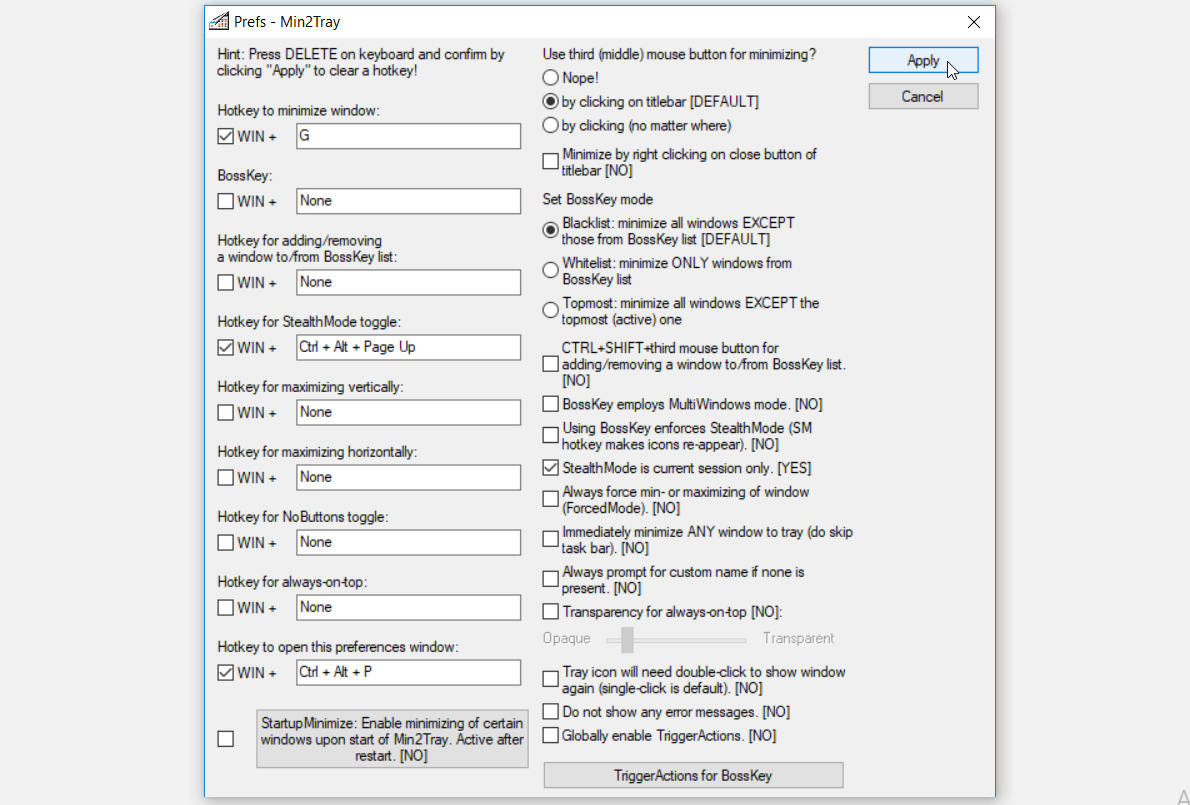
Min2Tray работает в фоновом режиме и помогает минимизировать окна с помощью горячих клавиш. Однако вам придется настроить некоторые параметры, прежде чем вы сможете начать использовать это приложение.
Для начала загрузите и запустите Min2Tray, щелкните его значок на панели задач правой кнопкой мыши и выберите «Настройки». В следующем окне настройте горячие клавиши на левой боковой панели. Оттуда вы можете сворачивать и восстанавливать окна с помощью горячих клавиш.
Чтобы вручную восстановить программу, перейдите на панель задач, щелкните правой кнопкой мыши целевую программу и выберите Показать окно. Чтобы восстановить все окна одновременно, щелкните правой кнопкой мыши Min2Tray на панели задач и выберите «Восстановить все окна».
Чтобы выйти из Min2Tray, щелкните его правой кнопкой мыши на панели задач и выберите «Только выход». В противном случае выберите «Восстановить все и выйти», если вы хотите восстановить все окна и закрыть Min2Tray одновременно.
Скачать: Min2Tray для Окна (Бесплатно)
5. Фактический минимизатор окна
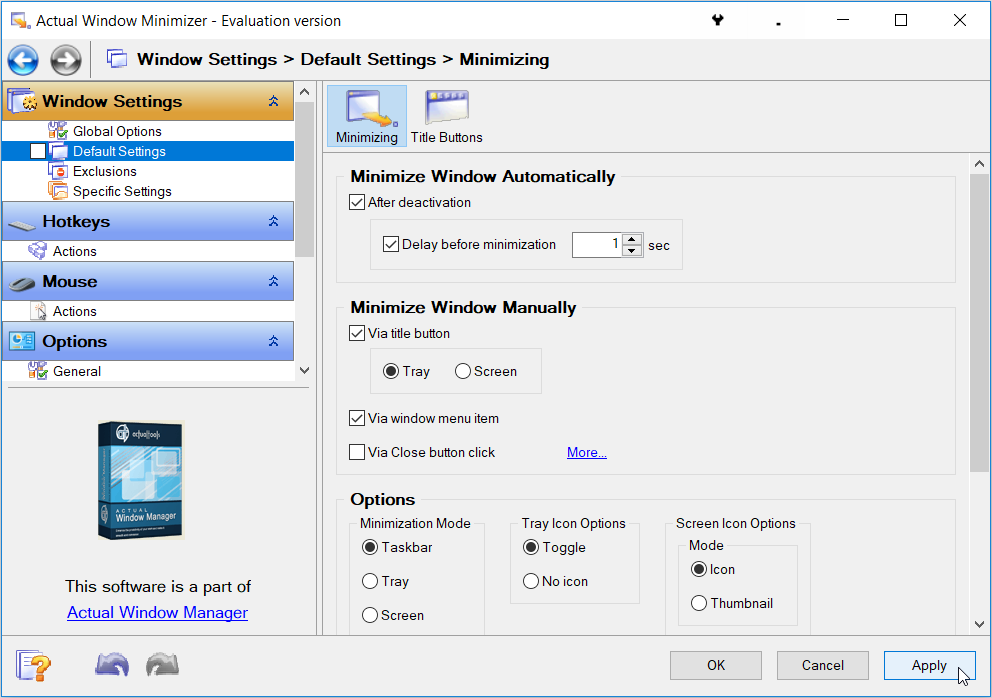
Actual Window Minimizer — это сложный инструмент, который предлагает широкий спектр функций. Чтобы начать использовать это приложение, загрузите и запустите его. Оттуда щелкните правой кнопкой мыши значок свернуть фактическое окно на панели задач и выберите «Настроить».
Когда программа откроется, перейдите в «Настройки окна»> «Настройки по умолчанию», а затем нажмите вкладку «Свертывание». Если вы хотите свернуть программы по истечении заданного периода времени, настройте параметры в разделе «Свернуть окно автоматически». Вы также можете настроить дополнительные параметры с помощью параметра «Свернуть окно вручную». Кроме того, вы можете настроить параметры, щелкнув параметр «Горячие клавиши» на левой панели.
Чтобы упростить задачу, Actual Window Minimizer добавляет дополнительную кнопку «Свернуть» для всех ваших активных программ. Это позволяет сворачивать любую программу в область уведомлений, щелкнув левой кнопкой мыши дополнительную кнопку «Свернуть».
Скачать: Actual Window Minimizer для Окна (Бесплатная 14-дневная пробная версия, доступна премиум-версия)
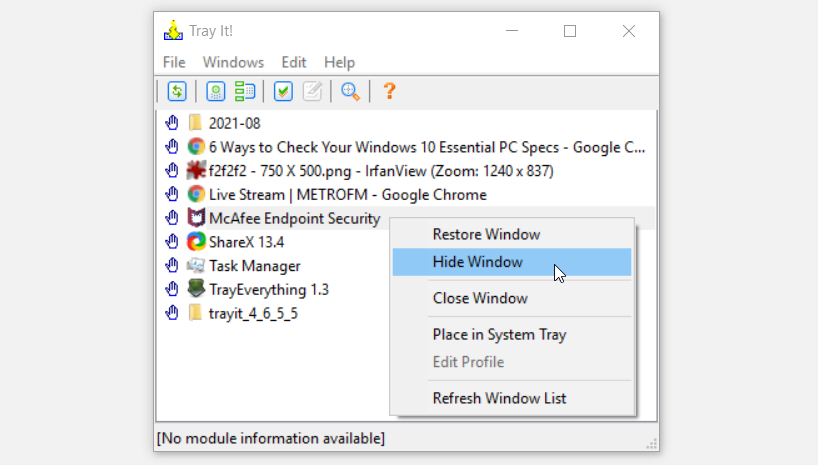
TrayIt! — еще одно легкое приложение с чистым и понятным интерфейсом. После запуска программы будут отображены все ваши активные программы. Затем, чтобы свернуть любое окно на панель задач, щелкните программу правой кнопкой мыши и выберите «Скрыть окно». Затем вы можете восстановить окно, щелкнув его правой кнопкой мыши и выбрав «Восстановить окно».
Если активная программа отсутствует в списке, нажмите кнопку «Обновить» в верхнем левом углу экрана. Чтобы настроить параметры и горячие клавиши, нажмите кнопку «Изменить параметры приложений» (рядом с кнопкой «Обновить»).
Скачать: TrayIt! для Окна (Бесплатно)
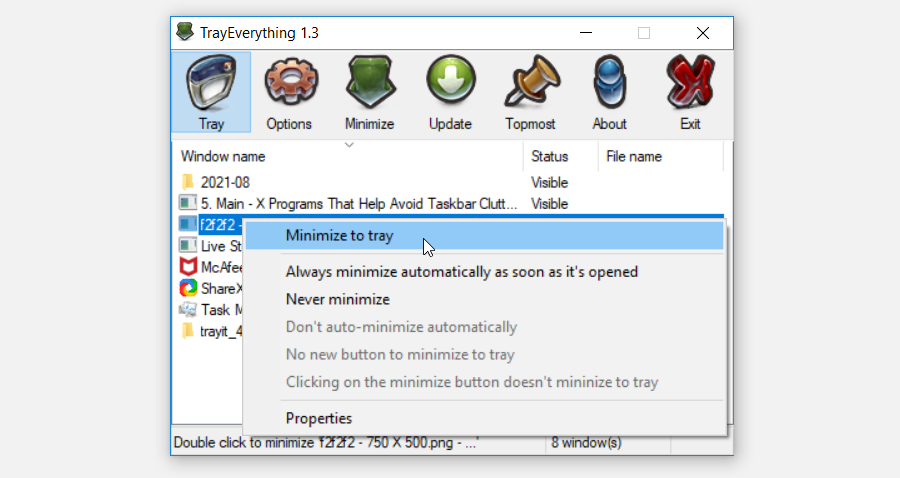
TrayEverything отображает все ваши активные программы в своем интерфейсе. Кроме того, эта программа показывает, скрыты ли ваши программы или нет. Чтобы начать работу с этим инструментом, скачайте и установите его. Оттуда откройте TrayEverything, щелкните правой кнопкой мыши целевую программу и выберите «Свернуть в трей». Чтобы восстановить окно, щелкните его правой кнопкой мыши и выберите «Восстановить».
Эта программа также позволяет использовать горячие клавиши, но сначала вам нужно настроить их, перейдя в Параметры> Горячие клавиши. Вы также можете минимизировать неактивные окна по прошествии определенного заданного периода, перейдя в Параметры> Лоток 2.
Кроме того, вы можете свернуть TrayEverything на панель задач и позволить ему работать в фоновом режиме. Для этого нажмите кнопку «Свернуть» в программе.
Скачать: TrayEverything для Окна (Бесплатно)
Избавьтесь от беспорядка на панели задач с помощью лучшего программного обеспечения
Беспорядок на панели задач может затруднить переключение между всеми активными программами. Однако беспорядок на панели задач больше не должен быть для вас проблемой. Просто используйте любое из рекомендованных нами приложений, и вы сможете свести любую активную программу к панели задач.
Программы для Windows, мобильные приложения, игры — ВСЁ БЕСПЛАТНО, в нашем закрытом телеграмм канале — Подписывайтесь:)
Источник: okdk.ru
Оптимизация работы с окнами в Windows (обновлено)
В этой статье мы расскажем о приложениях, помогающих оптимизировать работу с окнами программ — прятать, минимизировать в трей или располагать поверх других окон. Не все программы имеют возможность минимизироваться в трей, оставаться всегда поверх остальных элементов диалогового интерфейса, или прятать свое окно. Для восполнения этих пробелов и служат нижеследующие бесплатные инструменты.
При написании программ авторы зачастую забывают об интерфейсе и удобствах пользователя. Так не все программы имеют возможность минимизироваться в трей, оставаться всегда поверх остальных программ или прятать свое окно, а возможность максимизировать программу при ее запуске и убрать заданное окно или кнопку программы вообще не входит в число стандартных возможностей и обеспечивается только с помощью специальных приложений. О том, как, и с помощью каких программ, добиться всего перечисленного, и рассказывает данная статья. В дополнение хотелось бы отметить, что все рассмотренные в статье программы распространяются бесплатно (KSTray распространяется по принципу DonationWare).
AutoSizer 1.4.
Программа AutoSizer (Автоматический Размер), как следует из ее названия, автоматически изменяет размер окон заданных приложений. Так, например, некоторые броузеры открывают документы не в максимальном окне. Используя AutoSizer, вы можете «приказать» таким окнам открываться в максимизированном окне. AutoSizer работает практически с любыми однооконными приложениями.
Программа показывает запущенные приложения и их классы. Достаточно выбрать нужное и нажать кнопку «AutoSize. «. Теперь осталось выбрать, каким образом программа будет определять приложения, размер окон которых надо изменить. Для этого существуют две возможности: задать приложение через его класс,
тогда остальные запущенные копии приложения также будут изменяться в размере или задать приложение через точное название окна или строку в его названии.
Как видно из представленного скриншота, окно можно максимизировать, минимизировать, восстановить и отцентрировать (установить по центру экрана не меняя его размеров).
Во время работы программы ее иконка показана в трее, при щелчке на ней правой кнопкой мыши доступно меню, с помощью которого можно настроить программу или приостановить ее работу.
В числе настроек автоматический запуск при старте Windows, проигрывание звукового файла при изменении параметров окна, автоматическое помещение измененного в размерах окна за остальными окнами, а также показ иконки в трее и вызов программы по нажатию комбинации горячих клавиш (ее можно выбирать самому).
При выходе из программы она автоматически запоминает настройки для изменения размера окон до следующего раза.
AutoSizer работает под Windows 95/98/Me/NT/2000/XP.
Скачать AutoSizer 1.4 (размер 125Kb): линк
Tray It! 2.9.1.1.
Tray It! позволяет сохранить место на панели задач путем минимизации в трей окон заданных приложений. Для каждого приложения, которое минимизируется в трей, создается отдельная иконка. Пользоваться программой довольно просто. При первом запуске она выдает картинку, из которой становится понятно, как минимизировать приложение в трей.
TrayIt! ищет заданную подстроку в каждом заголовке окна и минимизируют в трей те окна, которые соответствует заданному образцу. Программа ищет строки слева направо, в порядке их написания, и останаливает поиск при нахождении всех строк. Строки для поиска не чувствительны к регистру. Можно применять символ «|» для разделения строк и символы «*» и «?» для задания шаблона. Символ «^», написанный в начале подстроки, инвертирует ее значение.
Программа работает под Windows NT4/95/98 и не требует инсталляции, достаточно только создать папку и поместить туда два файла: TrayIt!.exe и TrayIt!.dll.
Скачать Tray It! 2.9.1.1 (размер 36Kb): линк
KSTray
Рассматривалась программа KSTray версии 1.02 (старое название D2Gtray).
Программа для минимизации выбранного приложения в трей. При запуске выдается следующее окно:
Здесь написано, что программа для минимизации в трей еще не задана, и сейчас у вас появится возможность ее выбора. Однако, если вы запускаете программу уже не в первый раз, она запомнит предыдущие установки и выдаст вам окно выбора:
Выбор программы осуществляется при помощи ее заголовка, который виден на панели задач. Можно задать как весь заголовок полностью, так и его часть, тогда KSTray автоматически выберет первое приложение, в заголовке которого есть соответсвующее слова.
В программе предусмотрена возможность показа заголовков всех запущенных приложений:
Вместе с программой может быть задана и ее иконка:
Иначе KSTray подставит свою:
При минимизации программы она автоматически убирается в трей:
Если навести курсор мышки на иконку, можно увидеть название свёрнутой программы.
При двойном щелчке на иконке в трее или при выходе из KSTray минимизированная в трее программа автоматически раскрывается. Существует возможность выхода из KSTray вместе со свёрнутой программой. KSTray не требует инсталляции, работает на всех версиях Windows.
Скачать KSTray 1.02 (размер 222Kb): линк
Hidden
Рассматривалась программа Hidden версии 1.1 .
Принцип работы программы довольно прост. Стандартные приложения Windows перед стартом проверяют заданные переменные, относящиеся к параметрам работы окна программы, в том числе и переменную, от которой зависит, в каком виде: в нормальном, развернутом, свернутом или спрятанном, будет запущена программа. Hidden просто изменяет значение этой переменную на «Hide» («Спрятать»). Однако, в таком случае, это сказывается на работе некоторых программ. В случае, если вам необходимо спрятать не всю программу целиком, а отдельное ее окно, воспользуйтесь программой WinHide этого же автора, которая действует в обход, пряча окно программы уже после ее запуска.
Программа не требует инсталляции и запускается из командной строки. Для запуска необходимо набрать:
Hidden Program [Parameters],
где Program — программа, которую необходимо запустить и Parameters — параметры ее запуска (вы можете передать вызываемой программе параметры запуска командной строки, написав их после названия программы и заключив все вместе в кавычки).
Например:
Hidden «Notepad C:Windowswin.ini»
При запуске Hidden без обязательно параметра с названием программы об этом выдается сообщение.
Запущенная программа не будет видна ни на панели задач, ни в менеджере задач, однако ее можно будет увидеть в списке задач, нажав Ctrl+Alt+Del.
Скачать Hidden 1.1 (размер 17Kb): линк
WinHide 3.0
Рассматривалась программа WinHide версии 3.0 .
Если вам нужно спрятать отдельное окно программы или если не сработала программа Hidden , то программа WinHide создана для вас. Как и Hidden, программа не требует инсталляции и запускается из командной строки.
Формат командной строки:
WinHide Program,
где Program — название окна, которое необходимо спрятать. Если перед названием окна поставить восклицательный знак, то окно снова появится.
Примечание: учтите, что по сравнению с предыдущей версией формат параметров командной строки изменился.
Программа распространяется бесплатно.
Для того, чтобы скрыть приложение целиком, вы можете воспользоваться программой Hidden этого же автора. Для приложений с одним окном WinHide работает аналогично программе Hidden с тем исключением, что спрятанное окно может быть показано вновь. Для уточнения названия окон программ вы можете воспользоваться программами KSTray или TurboTop .
Скачать WinHide 3.0 (размер 9Kb): линк
TurboTop 2.5
Рассматривалась программа TurboTop версии 2.4 .
Не все окна приложения имеют возможность оставаться все время поверх других окон. Для того, чтобы присваивать окну любой программы возможность Stay on Top и служит утилита TurboTop 2.4. Иконка программы находится в трее, и при наведении на нее курсора и нажатию правой кнопкой мыши выдается меню со списком всех окон, принадлежащих запущенным на данный момент программам:
Достаточно выбрать нужное окно приложения и напротив него поставится галочка. Это значит, что для данного окна начал действовать режим «поверх других окон»:
На скриншоте внизу видно, что хотя окно изменения даты и времени находится в фокусе, но поверх него все равно остается окно проводника:
Начиная с версии 2.0 программа TurboTop позволяет работать сразу с несколькими окнами. Программа распространяется бесплатно.
Программа поддерживает работу из командной строки. Для этого ей в качестве параметра необходимо указать приложение, которое должно быть поверх других. Приложение уже должно быть запущено до этого. Для отмены этой возможности запустите программу еще раз, в качестве параметра указав вначале, перед названием приложения, восклицательный знак. Например, для калькулятора Windows:
TurboTop.exe Calculator
и
TurboTop.exe !Calculator.
Источник: fcenter.ru
TrayIt! 4.6.5.5
![]()
TrayIT! позволит вам сэкономить драгоценное пространство панели задач для свернутых окон. Для каждого приложения, которое применяется TrayIT! он создает небольшую иконку в системном трее. (Область панели задач расположена рядом с часами).
Когда окно приложения сводится к минимуму этот значок представляет собой применение на панели задач вместо обычного «минимизировать прямоугольник».
TrayIT! особенно полезен для фоновых задач, которые вы обычно продолжает работать на компьютере в течение всего дня, как ваш любимый почтовый клиент, Real Player, и т.д..
 · Вы можете временно положить любое окно в системный трей, удерживая нажатой кнопку при минимизации окна.
 · Чтобы всегда держать окно в системный трей при сворачивании, кликните правой кнопкой мыши на соответствующей иконке созданного в лоток в предыдущем шаге, и выберите «место в системном трее» в контекстном меню.
 · Щелчок правой кнопкой мыши на значок минимизации принесет TrayIT! контекстное меню для данного окна. Просто проверьте «Место в системном трее» во всплывающем меню, чтобы окна всегда идут в лоток.
 · Обратите внимание, что контекстное меню будет работать только для стандартных минимизировать значок и не будет всплывающих если программа использования скинов, как игрок MS Media.
Антивирус информации
Download3k скачал и испытаны TrayIt!, 28 Mar 2012 года с некоторыми из лучших антивирусных ядер настоящее время и вы можете найти ниже, для вашего удобства, результаты проверки:
Источник: www.download3k.ru
Вирус TrayIt! nh.exe cpuminer-sse2.exe
![]()
Здравствуйте, скачивал Furmark, видимо попал на фишинговый сайт, попал этот вирус. Прошу помочь в удалении.
Вложения
| CollectionLog-2018.07.03-12.22.zip (121.3 Кб, 7 просмотров) |
__________________
Помощь в написании контрольных, курсовых и дипломных работ, диссертаций здесь
94731 / 64177 / 26122
Регистрация: 12.04.2006
Сообщений: 116,782
Ответы с готовыми решениями:

Не запускаются AVZ. exe, CCleaner. exe, AutoLogger. exe, regedit. exe. Словил вирус bizigames
Доброго времени суток. Захотел я почистить комп от мусора всякого при помощи CCleaner, как не.
вирус calc.exe*32 notepad.exe*32 cmd.exe cannhost.exe
Здравствуйте. помогите решить проблему. При включении компьютера висят процессы calc.exe*32 .
TrayIt! nh.exe
Помогите, пожалуйста! столкнулся с этим приложениямием в автозапуске — nh.exe -.
Не запускаются AVZ. exe, CCleaner. exe, AutoLogger. exe, regedit. exe Дублируются процессы
Добрый день) не запускались экзешники перечисленные в топе, исправила кое как процессы.
![]()
18462 / 14555 / 2726
Регистрация: 08.10.2012
Сообщений: 59,304
попал этот вирус
Дополнительно:
Скачайте Farbar Recovery Scan Tool (или с зеркала) и сохраните на Рабочем столе.
Примечание: необходимо выбрать версию, совместимую с Вашей операционной системой. Если Вы не уверены, какая версия подойдет для Вашей системы, скачайте обе и попробуйте запустить. Только одна из них запустится на Вашей системе.
Запустите программу. Когда программа запустится, нажмите Yes для соглашения с предупреждением.
Нажмите кнопку Scan.
После окончания сканирования будут созданы отчеты FRST.txt и Addition.txt в той же папке, откуда была запущена программа. Прикрепите отчеты к своему следующему сообщению.
(Если не помещаются, упакуйте).
Подробнее читайте в этом руководстве.
Источник: www.cyberforum.ru
TrayIt!
![]()
TrayIt! — сверните в системном трее любую иконку программы (Outlook Express, Notepad, Word, Internet .
TrayIt! — сверните в системном трее значков любую программу (Outlook Express, Блокнот, Word, Internet Explorer, Sunbird, Thunderbird, Opera, OpenOffice и т. д.) и получите больше места на панели задач!
Ссылки на официальные сайты
Функциональные возможности
Теги



- Альтернативы 39
Альтернативы для TrayIt!
Actual Window Manager
Фактический оконный менеджер — 13 инструментов в 1. Вы можете добавить новые кнопки в любую строку заголовка окна, добавить эффект прозрачности в любое окно, свернуть любое окно в трей или на любой край рабочего стола, автоматически закрыть надоедли… Платно Windows
![]()
RBTray
Позволяет свернуть практически любую программу в системный трей, щелкнув правой кнопкой мыши ее кнопку сворачивания. Открытый исходный код Бесплатно PortableApps.com Windows
![]()
DM2
DM2 предоставляет несколько улучшений Windows, которые могут помочь в повседневной работе. Одной из самых красивых и популярных функций DM2 является сведение окон к плавающим значкам® (уникальная функция!), Освобождающая как панель задач, так и прос… Открытый исходный код Бесплатно PortableApps.com Windows
![]()
eXtra Buttons
Кнопки eXtra позволяют добавлять до 10 дополнительных кнопок в строку заголовка каждого окна, что позволяет свернуть окно в трее, держать его наверху, отправить на задний план, настроить прозрачность окна и многое другое. Существует три варианта мин… Бесплатно Windows Explorer Windows
![]()
PowerMenu
PowerMenu — это небольшое приложение, которое добавляет некоторые элементы меню в меню управления окнами в дополнение к стандартным параметрам «Закрыть», «Развернуть» и т. Д. Дополнительные меню: Приоритет, Всегда сверху, Прозрачность и Свернуть в л… Бесплатно Windows Explorer Windows
![]()
4t Tray Minimizer
4t Tray Minimizer — это легкий, но мощный оконный менеджер, который помогает освободить место на рабочем столе и панели задач с помощью следующих действий: Свернуть в трее — любое приложение может быть свернуто в системный трей. Roll Up / Roll Down … Условно бесплатно Windows
![]()
FireTray
FireTray — это расширение системного трея для Linux и Windows, предназначенное для Mozilla Firefox , Thunderbird и SeaMonkey . Он предоставляет значок в системном трее с большим количеством функций обработки окон. Для почтовых приложений значок може… Открытый исходный код Бесплатно Firefox SeaMonkey Thunderbird Pale Moon Waterfox Linux Windows
![]()
Pitaschio
Pitaschio — это бесплатная программа, которая делает удобным использование Microsoft Windows. Pitaschio включает в себя большое количество полезных функций, в основном связанных с работой мыши и управлением окнами. Это важный инструмент для эффектив… Бесплатно Windows
![]()
Chameleon Window Manager
Диспетчер окон Chameleon позволит вам управлять окнами ваших программ с помощью настраиваемых кнопок, добавляемых к заголовкам окон (Всегда сверху, Свернуть в лоток, Свернуть до заголовка, Указать прозрачность, Расположить окно слева / справа от экр… Условно бесплатно Windows Explorer Windows
![]()
Ghoster
Затемняет все окна, кроме активного. Функции: — Поместите прозрачное изображение по экрану. — Сильно настраиваемый. Бесплатно Windows
![]()
Always on Top
Always-on-top — это бесплатная утилита, которая позволяет любому окну программы оставаться поверх всех других окон, даже если оно не имеет фокуса. Бесплатно Windows
![]()
Minime
Minime — это инструмент, который позволяет минимизировать количество приложений на панели задач с помощью простой горячей клавиши. Что делает этот инструмент несколько уникальным, так это то, что он поддерживает ваш системный трей в чистоте, сводя в… Бесплатно Windows
![]()
xNeat Windows Manager
xNeat — это утилита улучшения Windows. В бесплатной версии вы можете изменить прозрачность любого окна, скрыть его, сделать его всегда сверху, отправить его в трей, изменить приоритет процесса / потока, перетасовать панель задач и т. Д. Платная верс… Условно бесплатно Windows
![]()
Moo0 WindowMenuPlus
Moo0 WindowMenuPlus позволяет вам иметь дополнительные полезные меню в каждом окне «системное меню окна». Это меню, к которому вы можете получить доступ, щелкнув правой кнопкой мыши на любой строке заголовка окна или на панели задач. Этот инструмент… Бесплатно Windows
![]()
Glass2k
Небольшая небольшая программа, которая позволяет пользователям Windows 2000 / XP сделать любое окно прозрачным. Щелкните правой кнопкой мыши в любом окне или нажмите сочетание клавиш (Control + Shift + [0-9]), чтобы сделать любое окно прозрачным. Эт… Бесплатно Windows
![]()
PS Tray Factory
PS Tray Factory позволяет вам получить полный контроль над значками в области панели задач панели задач. С помощью PS Tray Factory вы можете: скрывать значки из системного трея в меню, изменять порядок значков в системном трее (сортировать в трее), … Платно Windows
![]()
AllTray
AllTray — это программа, которую вы можете использовать в Unix-подобных системах, таких как GNU / Linux или FreeBSD, на которых запущена система X Window, чтобы прикрепить любое приложение, у которого нет значка собственного трея, в системный трей /… Открытый исходный код Бесплатно BSD Linux
![]()
ZoneSize
Определите зоны, которые автоматически изменяют размеры окон, выпадающих на них. Функции: — Держите окно над зоной в течение 0,5 секунд, чтобы изменить его размер. — Дважды щелкните значок на панели задач, чтобы отцентрировать активное окно. Бесплатно Windows
![]()
Min2Tray
Что Min2Tray может сделать для вас: сверните окно, щелкнув правой кнопкой мыши по его кнопке закрытия пользователь может определить горячие клавиши практически для всего BossKey: скрыть все видимые окна (возможны исключения) одним нажатием клавиши S… Открытый исходный код Бесплатно Windows
![]()
RBTray Fork
Незначительная вилка RBTray RBTray — небольшая программа для Windows, которая работает в фоновом режиме и позволяет свернуть практически любое окно в системный трей: Щелчок правой кнопкой мыши по кнопке свертывания Shift-Right-щелчок по строке загол… Открытый исходный код Бесплатно Windows
![]()
Что в данном списке?
Альтернативные программы для TrayIt! для Web, Android, iPhone, Windows, iPad и т.п. Фильтруйте по типу лицензии, чтобы получить список бесплатных программ или с открытым исходным кодом. Список содержит 39 приложений схожих с TrayIt!.
Фильтровать по тегам
- Не поддерживается
- systemtray
- hide-window
- thunderbird-extension
- layer
- floating-icons
- minimizetotray
- autosize
- web-design
- transparency
- seamonkey-extension
- desktop-organizer
- resize-windows
- change-order
- window-manager
- system-tweaker
- os-utilities
- minimizer
- shell-enhancement
- minimize-function
- traicon
- minimize-to-tray
- enhancing
- transparent
- icons
- send-to-tray
- desktop-enhancement
- system-tray
- auto-size
- maximize
Источник: progsoft.net